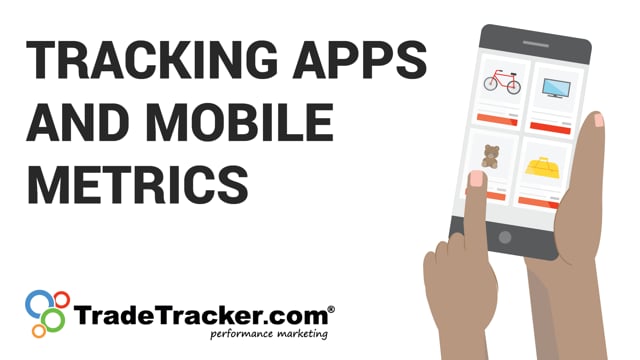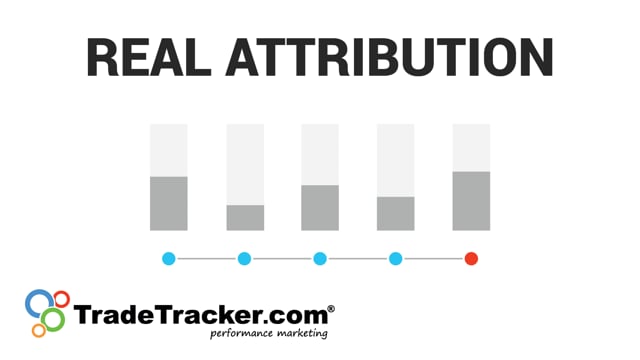TradeTracker lancia i (Smart) Banner Intelligenti per gli affiliati
Da oggi gli affiliati di TradeTracker avranno una nuova arma per monetizzare i loro siti: i banner intelligenti (Smart Banner). Gli Smart Banner sono dei Widgets creati usando i feed di prodotto e che potranno essere visibili sul sito o sulla app.
Attraverso il Product Browser si potranno scegliere e aggiungere i prodotti, sistemare o cancellare quelli già selezionati dagli Smart Banner.
Utilizzando gli Smart Banner sarà possibile fornire ai visitatori informazioni sui prodotti in modo semplicissimo. Questi possono essere personalizzati secondo le necessità così da poter uniformare i banner con i contenuti e il layout del sito.
Selecting products
Per iniziare a creare uno Smart Banner ci sono due modi: navigando direttamente dal nostro Product Browser, oppure, accedendo alla panoramica Smart Banner: Creatività -> Banners -> Smart Banners. Qui c’è un pulsante per creare un nuovo Smart Banner:
![]()
Sarà possibile essere reindirizzato al Product Browser: da qui, sarà possibile iniziare a selezionare qualsiasi prodotto (fino a massimo 80) per l’utilizzo di uno Smart Banner:
![]()
Managing products
Dopo aver selezionato i prodotti, comparirà una schermata suddivisa in “Properties” e “Products”. All’interno della sezione “Properties” si potrà impostare un filtro di preselezione per uno specifico banner, come dimensione, bordo, peso e colore, animazione e così via. C’è la possibilità di definire una URL style sheet così che possano essere utilizzati stili personalizzati, come colore e font.
![]()
Per facilità d’uso, tutte le impostazioni potranno essere visualizzate immediatamente all’interno dell’anteprima.
La scheda “Products” contiene i prodotti utilizzati per quello specifico Smart Banner. Da questa sezione si potrà riorganizzare i prodotti, eliminarne uno o più, oppure aggiungerne altri al banner.
![]()
Premendo il pulsante “Add Products”, i prodotti possono essere aggiunti a specifici Smart Banner:
![]()
Dopo aver aggiunto nuovi prodotti, il testo sul pulsante cambierà in “Update banner of current selection”. Da qui ritornerai alla sezione Smart banner dove i prodotti selezionati saranno aggiunti:
![]()
Una volta settate tutte le impostazioni, il banner potrà essere salvato. La panoramica ti mostrerà tutti i banner creati:
![]()
Proprio come con altri materiali, si potranno modificare in un secondo momento tutti gli Smart Banner, cliccando su “Edit”, oppure cliccando sul codice HTML generato per il posizionamento sul tuo sito web.
Se vuoi saperne di più visita il nostro sito TradeTracker e non esitare a contattarci!
We Track you Trade!!!
Previous:
Digital Marketing Awards 2016: TradeTracker Belgio vince ancora una volta due ori e due argenti
Next:
Nuove impostazioni per il software degli inserzionisti